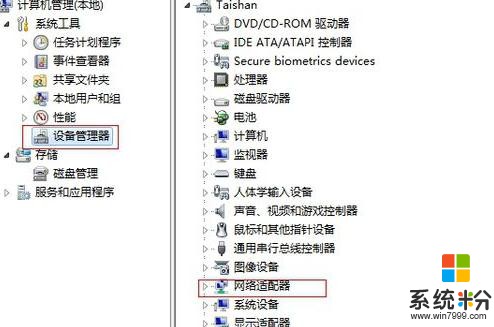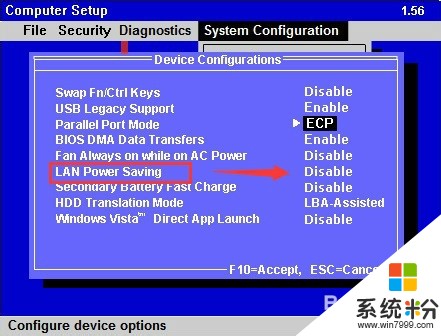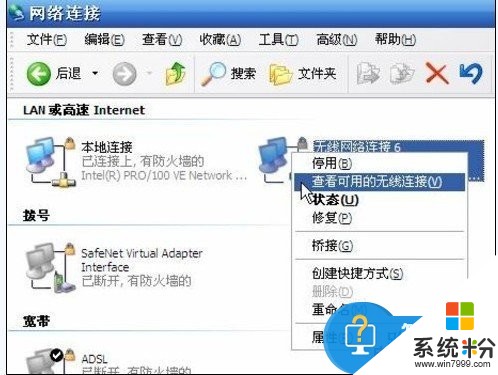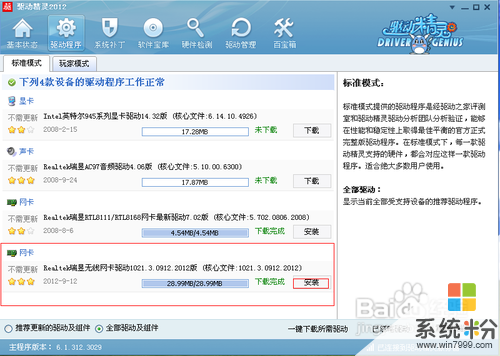求告知惠普笔记本电脑为什么搜不到无线网络
提问者:凡人小卷 | 浏览 次 | 提问时间:2017-02-07 | 回答数量:3
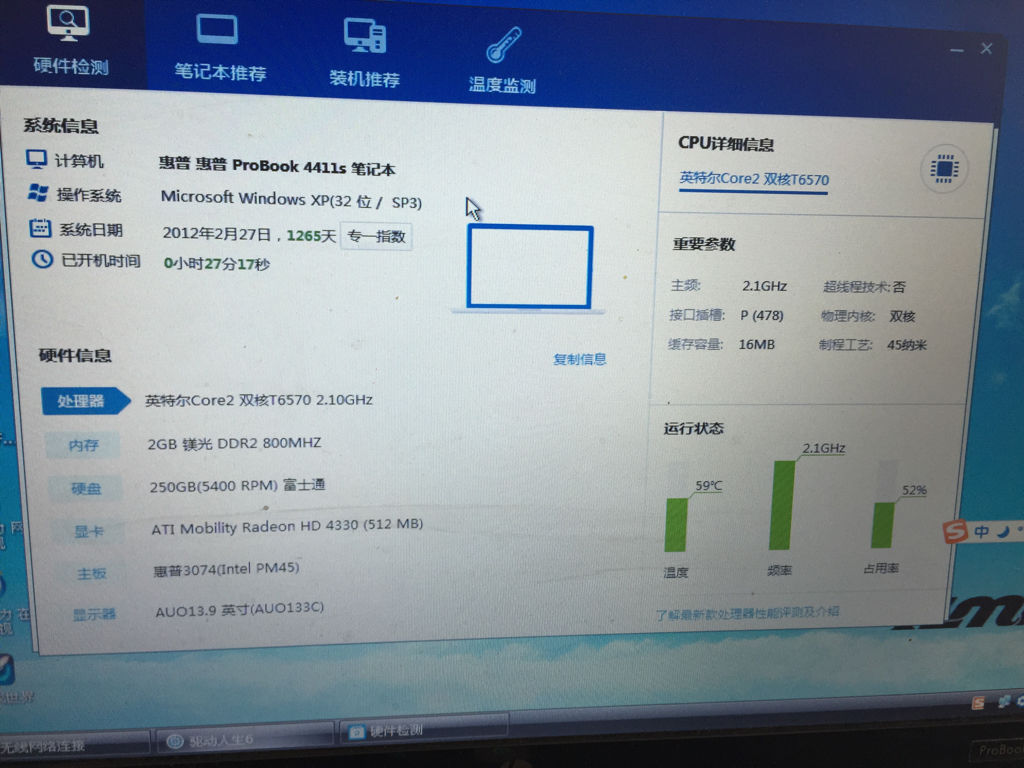 1、请首先确认无线开关是否已经打开。 (温馨提示:笔记本型号不同,开启无线开关的方法也不一定相同。有些型号笔记本是通过F12键(或FN+F12组合键)来开启无线开关,有些型号笔...
1、请首先确认无线开关是否已经打开。 (温馨提示:笔记本型号不同,开启无线开关的方法也不一定相同。有些型号笔记本是通过F12键(或FN+F12组合键)来开启无线开关,有些型号笔...
已有3条答案
毛卡卡_
回答数:40234 | 被采纳数:156
2017-02-07 11:51:44
1、请首先确认无线开关是否已经打开。 (温馨提示:笔记本型号不同,开启无线开关的方法也不一定相同。有些型号笔记本是通过F12键(或FN+F12组合键)来开启无线开关,有些型号笔记本有“单独的无线开关按钮”来开启无线开关。请首先开启无线开关,这时无线指示灯一般为白色或蓝色。) 2、请鼠标右键点击“计算机”,选择“管理”,打开“设备管理器”,查看是否有无线网卡设备?如果有,请查看无线网卡设备前是否有黄色的问号或叹号呢?安装过快捷键驱动吗? 3、请确认无线服务是否开启,方法:请在开始菜单中点击“运行”,输入services.msc,找到WLANautoconfig,看是否已经设置为开启,若没有,请将它设置为开启试试。 4、如果是商用笔记本,需要提醒是,有些机器的BIOS中也会有一个无线开关,在开机按F10键进入BIOS后,在systemconfiguration下找到Built-InDeviceOptions,启用embeddedWLANdevice,然后点击左上角的File,选择SaveChangesAndExit,就可以保存后退出了。 5、也可以保存数据后,将BIOS恢复默认值试试,方法: (1)家用笔记本:开机时连续点击F10进入BIOS,选择Exit选项,选择loadsetupdefaults—yes,再选择Exit--exitsavingchanges—yes,就可以保存后退出了。 (2)商用笔记本:开机后连续点击F10键进入BIOS,在File中选择RetoreDefaults,点yes,再选择SaveChangesAndExit,就可以保存后退出了。
赞 4023
天云微抹山
回答数:8483 | 被采纳数:1
2017-02-07 11:19:55
1、如果笔记本电脑内置的无线网卡,请确认无线功能开关已经打开。(其他都正常,有的笔记本上还有一重无线网络开关,可以百度搜索自己电脑型号,查看是否有无线网络开关)
2、笔记本电脑中没有正确安装无线网卡驱动程序。(可以右键单击计算机-属性-硬件-设备管理器,如果安装正确会有无线网卡适配器)
3、笔记本无线服务没有开启。(选择控制面板——管理——服务——WLAN AUTOCONFIG,双击启动)
4、无线路由器的无线功能没有开启且允许SSID广播。(可以用智能手机连接无线来进行判断是否开启)
5、尝试用笔记本或者手机接近路由器,看是否能搜索到信号。(路由器导线接触不良,可能会影响信号的传输)
6、如果仅距离也搜索不到无线信号,需要检查无线路由器设置是否正常或者无线路由器是否有故障,建议换个无线路由器再试试。(如果以上方法都不行,请恢复路由出厂设置,重启设置进行尝试)
2、笔记本电脑中没有正确安装无线网卡驱动程序。(可以右键单击计算机-属性-硬件-设备管理器,如果安装正确会有无线网卡适配器)
3、笔记本无线服务没有开启。(选择控制面板——管理——服务——WLAN AUTOCONFIG,双击启动)
4、无线路由器的无线功能没有开启且允许SSID广播。(可以用智能手机连接无线来进行判断是否开启)
5、尝试用笔记本或者手机接近路由器,看是否能搜索到信号。(路由器导线接触不良,可能会影响信号的传输)
6、如果仅距离也搜索不到无线信号,需要检查无线路由器设置是否正常或者无线路由器是否有故障,建议换个无线路由器再试试。(如果以上方法都不行,请恢复路由出厂设置,重启设置进行尝试)
赞 848
playyi12
回答数:18284 | 被采纳数:3
2017-02-07 11:55:09
1.打开桌面右下角的网络图标发现没有显示无线网络列表。在“开始”菜单打开控制面板,选择控制面板右上角的查看方式为“小图标”,
2.找到“Windows移动中心”,鼠标点击打开,若自己的无线网络被关闭,则点击“打开无线”按钮,便成功启用了无线网络功能,您的无线网络列表就可以显示
3.下面检查设备驱动是否正常。鼠标右击桌面“计算机”图标,在出现的上下文菜单中选择“管理”。打开“计算机管理”窗体后,依次定位到“系统工具 -> 设备管理器 -> 网络适配器”,
4.下面重新启用驱动程序。找到自己的无线网络驱动程序,右击此项,在弹出的菜单列表中选择“禁用”。可以看到,此时无线网络驱动项的图标中出现了向下箭头,表示已禁用无线网络驱动。接着再次右击它,在右键菜单中选择“启用”即可。
希望我的回答对您有所帮助
2.找到“Windows移动中心”,鼠标点击打开,若自己的无线网络被关闭,则点击“打开无线”按钮,便成功启用了无线网络功能,您的无线网络列表就可以显示
3.下面检查设备驱动是否正常。鼠标右击桌面“计算机”图标,在出现的上下文菜单中选择“管理”。打开“计算机管理”窗体后,依次定位到“系统工具 -> 设备管理器 -> 网络适配器”,
4.下面重新启用驱动程序。找到自己的无线网络驱动程序,右击此项,在弹出的菜单列表中选择“禁用”。可以看到,此时无线网络驱动项的图标中出现了向下箭头,表示已禁用无线网络驱动。接着再次右击它,在右键菜单中选择“启用”即可。
希望我的回答对您有所帮助
赞 1828
相关问题
解决方法
-
今天给大家带来惠普电脑为什么搜不到无线,惠普电脑搜不到无线的解决方法,让您轻松解决问题。 惠普电脑总是搜不到无线怎么办?可能还有些网友不太了解,那么下面就由学习啦小编给你们介绍...
-
今天给大家带来为什么惠普笔记本网卡灯不亮,惠普笔记本网卡灯不亮怎么办,让您轻松解决问题。笔记本网卡灯不亮如何解决(H20 Bios)具体方法如下:1首先我们需要开机连续点点击F10...
-
win7笔记本电脑搜不到无线网络如何解决 笔记本搜索不到无线网信号怎么处理
今天给大家带来win7笔记本电脑搜不到无线网络如何解决,笔记本搜索不到无线网信号怎么处理,让您轻松解决问题。win7笔记本电脑搜不到无线网络 笔记本搜索不到无线网信号怎么办。笔记...
-
电脑搜索不到无线网络怎么解决? 电脑搜索不到无线网络怎么处理?
今天给大家带来电脑搜索不到无线网络怎么解决?,电脑搜索不到无线网络怎么处理?,让您轻松解决问题。在电脑中装完成后,我们经常发发现,我们电脑的无线网卡搜索不到无线网络,但是同个区域内...
最新其他问答
- 1 抖音评语大全简短
- 2 抖音怎么获得元宝
- 3 抖音工会礼物优惠
- 4抖音发表评价好评
- 5抖音破五百播放后
- 6在抖音里开通抖音橱窗
- 7抖音评论怎么点开不了
- 8抖音买抖快手买什么
- 9延安有哪些抖音公会
- 10抖音勋章在哪设置的